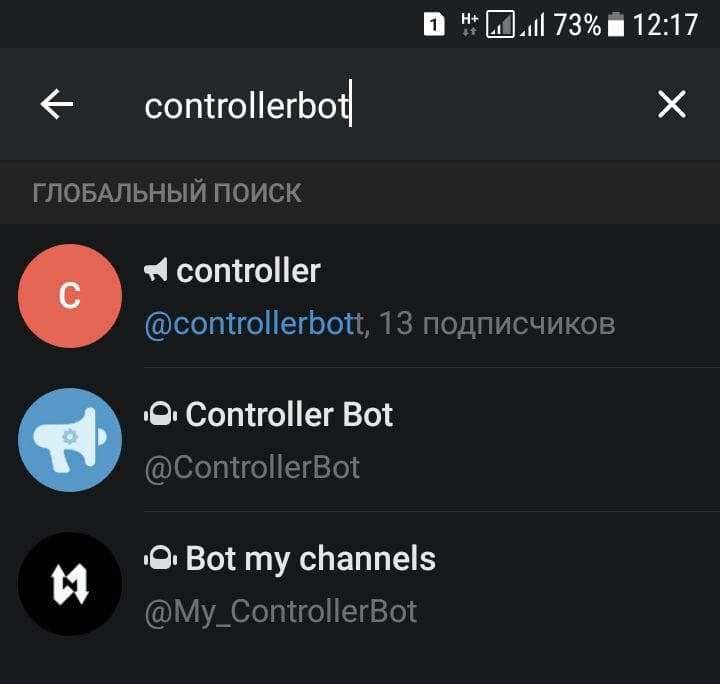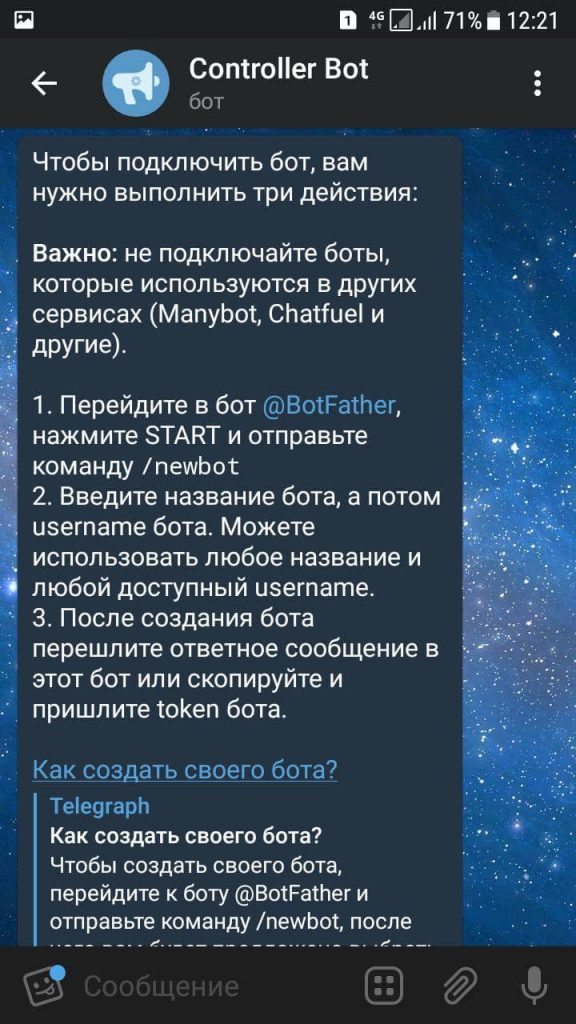⚡️ Как настроить автопостинг в Телеграм


Автопостинг в Телеграм — это полезный инструмент для ведения аккаунтов в нескольких соцсетях. Автопостинг значительно упрощает эту трудоёмкую работу. Допустим, у вас выходит публикация в Телеграм, а вам нужно продублировать её во Вконтакте, Facebook, Twitter и ещё на нескольких ресурсах.
Для этого и существуют функции автопостинга. Они есть и в мессенджере Павла Дурова. Автопостинг в Телеграм реализован с помощью специальных ботов. Они упрощают и автоматизируют все действия, которые необходимы для выполнения нужной операции.
Боты не только для автопостинга, но и на любой другой случай — в нашей подборке.
Лучший музыкальный бот!
Запускайте VK Music и вам больше не захочется пользоваться другими музыкальными ботами! Загружайте музыку из своего аккаунта ВКонтакте, ищите по базе и скачивайте аудиозаписи прямо в Телеграм, пользуйтесь удобным ТОПом композиций и подборками новой актуальной музыки.
VK Music — вселенная музыки без ограничений в вашем Telegram!
При подключении автоматической публикации постов раскручивать своё сообщество в Телеграм станет заметно легче, потому что ленты всех ваших пабликов будут постоянно и регулярно обновляться.
Таким образом публикацией одного поста вы охватите более широкую аудиторию.
Ну и, помимо прочего, у вас освободится масса времени на то, чтобы развивать и прокачивать свои ресурсы другими способами.
Специально для жителей РФ: рекомендуем бота TeleBot, который раздает надежные, быстрые и бесплатные MTProxy для обхода блокировки Telegram.
Содержание:
Настраиваем автопостинг из ВК, Twitter, YouTube и RSS в Телеграм
Реализовать автопостинг у себя в Телеграм канале можно разными способами. Наиболее привлекательным и удобным нам кажется @Manybot, поэтому рассмотрим его подробнее.
Для начала нужно начать с ним диалог. Переходим в @Manybot и нажимаем «Start».
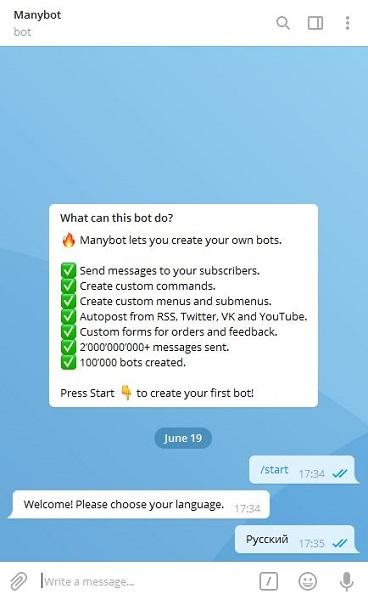
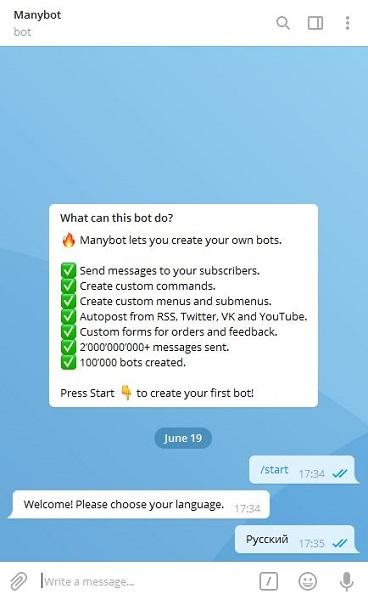 Запускаем бота и выбираем нужный язык
Запускаем бота и выбираем нужный языкВсегда следите за тем, чтобы username был корректным, не нарвитесь на мошенников.
Чтобы автоматическая публикация работала именно в вашем канале, нужно создать собственного бота. Это несложно. Жмём /addbot и следуем инструкциям:
- Нужно перейти к @BotFather. Если вы делаете это впервые, то стоит знать, что @BotFather — это официальный сервис Telegram по созданию новых ботов.

 Создаём нового бота, переходим в @BotFather и следуем инструкции
Создаём нового бота, переходим в @BotFather и следуем инструкции- После того, как вы перешли к нему, используйте команду «/newbot».
- Придумайте имя. Для удобства лучше сделать его аналогичным названию канала.
- Придумайте ссылку. Обязательное правило: она должна быть на английском языке и заканчиваться на «bot».
- Затем нужно скопировать API-токен, который сгенерирует для вашего бота @BotFather и отправить его сообщением, вернувшись к @Manybot.
Когда вы правильно выполните эти нехитрые действия, придёт сообщение о том, что бот создан. Далее все действия осуществляются уже с ним.
Если вы раньше не сталкивались с BotFather, не проблема. Вот тут мы рассказываем, как с уважением попросить «крёстного отца» ботов выделить одного и для вас.
Бота создали, теперь настроим его
Переходим к диалогу с этим ботом и отправляем команду /autoposting. В появившемся списке выбираем, откуда будем брать сообщения. На момент написания статьи в качестве источников доступны ВК, Twitter, YouTube и RSS.
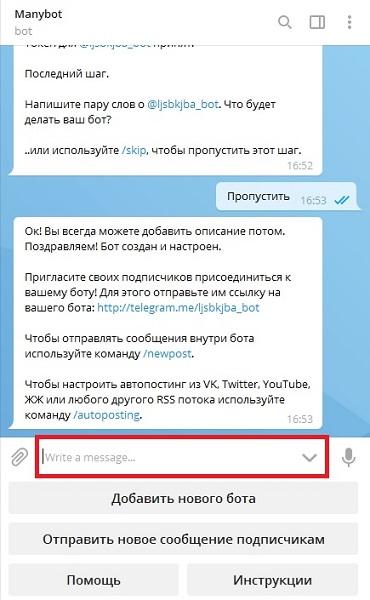
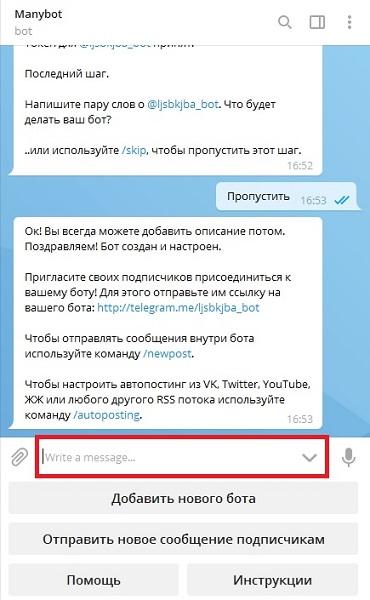 В строку сообщения добавляем источник, из которого будем дублировать посты в канал
В строку сообщения добавляем источник, из которого будем дублировать посты в каналВыбираем нужную соцсеть или сервис и отправляем боту ссылку на ваш аккаунт в них. Именно с него и будут браться записи для автопостинга в канал Телеграм.
После этого последним шагом будет добавление этого бота в администраторы канала или группы, куда вы планируете дублировать посты.
Готово! Если вы всё выполнили правильно, теперь бот будет в автоматическом режиме делать публикации в канал или группу, беря их из источников, которые были указаны при настройке.
Рекомендуем нашу подборку самых интересных каналов в Телеграм.
Ещё одно универсальное решение для автопостинга
Если вы ведёте несколько страниц на разных ресурсах, вам может пригодиться @re_postBot. Это сервис с весьма широкими возможностями, который на данный момент находится на стадии альфа-тестирования.
Несмотря на это, работает он вполне исправно, но на первых порах стоит внимательно проконтролировать его функциональность.
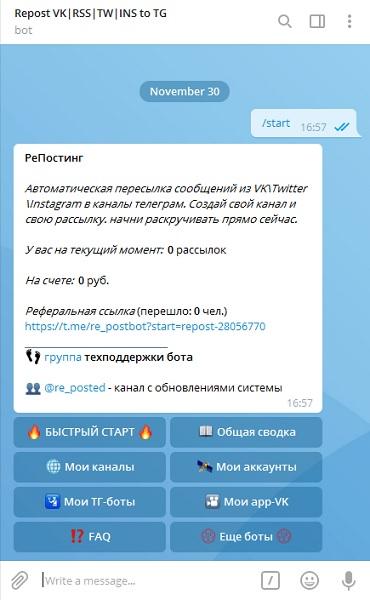
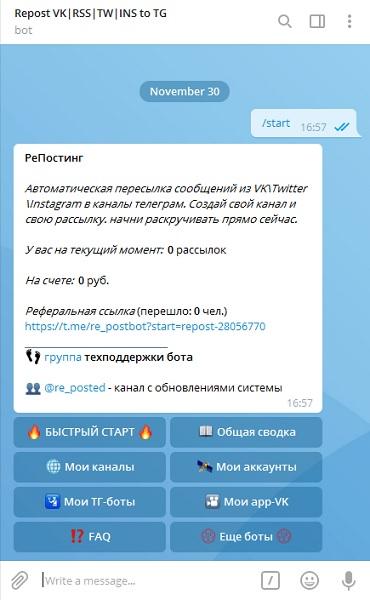 Стартовое окно @re_postBot
Стартовое окно @re_postBotВот несколько интересных особенностей этого бота:
- К постам из Вконтакте можно настроить возможность комментариев прямо в мессенджере.
- Вы можете настроить таймер для задержки автопостинга в канале. Это не обычная функция отложенного поста, а именно задержка по времени, начиная с последней публикации.
- Если вы создали опрос в ВК, он переносится в канал. Пользователи могут голосовать прямо в Telegram.
- Нет ограничений на вид поста. Например, если вы опубликовали в ВК несколько фото в одном сообщении, они переносятся в Телеграм одной медиагруппой. Также без проблем репостятся аудиозаписи.
Полезных фич у этого бота немало, и это не может не радовать.
Однако недостатки в том, что не все из них могут работать корректно. Кроме того бот является платным.
Перед активацией той или иной функции мы рекомендуем вам проверить её на каком-нибудь тестовом канале.
С непосредственным использованием бота никаких проблем быть не должно — когда вы начнёте работу, в первом же сообщении вам придёт ссылка на обучающее видео.
Больше интересных ботов вы найдете в нашем Каталоге.
tgrm.su
Отложенный постинг в Телеграм
Создаем свой Телеграм-канал
Для начала понадобится собственный канал в Телеграме, или канал, в котором у нас есть права админа.
Мы будем создавать канал с нуля. Представим, что нам нужно создать канал для блогера из Инстаграма.
Зайдем в Телеграм, вызовем дополнительное меню и нажмем на кнопку «New chanel».

После этого придумываем название канала. Название может быть неуникальным, написано латиницей, кириллицей или другими символами, включая эмодзи.
Выбираем тип канала: «открытый» или «приватный». Начнем с «открытого». Затем нужно придумать уникальный URL канала — он понадобится, когда мы будем публиковать где-нибудь ссылку на свой канал. URL пишется латиницей.

После нажатия кнопки «Save» Телеграм предложит добавить первых подписчиков из адресного листа. Этот этап можно пропустить.
За массовое добавление подписчиков из адресного листа можно получить бан.

Просто пропустите этап добавления участников
Создаем бота
Следующий шаг — создание бота, который будет публиковать посты. Для этого воспользуемся «Отцом ботов». Его ник в Телеграме: @BotFather.
Для начала отправим в чат с «отцом» команду /newbot.
После этого придумываем уникальное имя для бота, при этом имя бота должно обязательно заканчиваться на «bot». Возможно, с выбором имени придется повозиться, но в отличии от названия канала, имя бота может быть непонятной абракадаброй.

Наверняка придется перебрать несколько вариантов в поисках свободного имени
Добавляем бота в канал (или в чат)
Созданного нами бота необходимо добавить в администраторы канала. Для этого включим бота, нажав кнопку START.

Копируем ссылку на нашего бота.

Затем заходим в канал и добавляем бота в администраторы.

Не забудьте включить галочку «добавить администратора»
Как добавить бота в чат: Зайдите в чат и нажмите кнопку «Add to group».

Ищем свой чат, добавляем бота в чат и делаем администратором
Добавляем подключенного бота в SMMplanner
Для этого нам нужен специальный токен. Снова идем к «отцу ботов» и копируем его оттуда.

После отправляемся в SMMplanner подключать нашего бота. Сначала вставляем скопированный токен в SMMplanner, а потом добавляем ссылку на наш канал.

Скопировать → вставить

Вставить ссылку на канал и подождать пару секунд
Главное мы сделали, теперь можно формировать проекты, или переключиться на постинг.

Удачи вам, и хорошего постинга!
Онлайн мастер-класс по Телеграму от компании SMMplanner

Автопостинг из ВК в телеграм бот
Ссылка на телеграм не работает? И вы ищите как сделать рабочую ссылку? Прочитайте нашу статью: Как сделать ссылку на Telegram!
В наше время телеграм и бот для него пользуется особой популярностью среди молодежи, постинг в этом случае является одной из важных функций автоматизации, которая значительно облегчает жизнь пользователем. В нашей статье мы расскажем, каким образом можно осуществить постинг в телеграм из наиболее популярных социальных сетей.
Автопостинг из вконтакте в telegram
Первым и наиболее важным этапом в процедуре является выбор подходящего сервиса для телеграм. Для автопостинга из вк в телеграм бот наиболее часто используют такой сервис, как Амплифер. Рассмотрим его основные возможности:
- запланированный автопостинг для телеграмм по конкретному расписанию;
- счетчик подписчиков на канале телеграм;
- вычисление наиболее оптимального времени для интернет-публикаций;
- наличие в комплектации встроенного редактора постов;
- сокращение ссылок в автоматическом режиме;
- возможность делиться любыми картинками, видео, опросами;
- функция отложенного постинга из вк в telegram;
- наличие черновика постов и функция повторной интернет-публикации.
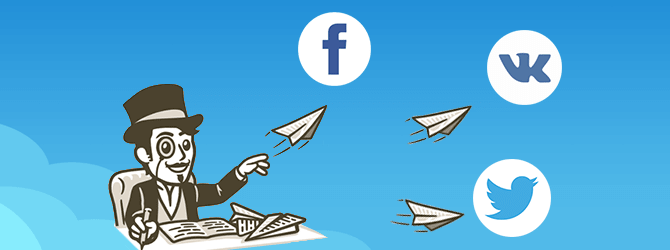
Среди преимуществ данного сервиса для автопостинга из вк в telegram можно отметить полуавтоматический режим, простоту эксплуатации и возможность добавления превью.
Обратите внимание! Единственным и самым важным недостатком Амплифер является тот факт, чтобы нормально работать в сервис, необходимо стабильное подключение к сети, в противном случае важные данные могут быть утеряны.
Чтобы настроить telegram бот в вк мы будем использовать уже готовый бот «Manybot». Вам потребуется зайти в бот и нажать кнопку «Начать» и выбрать нужный язык. Далее выполняем следующие действия:
- Выбираем имя боту.
- Придумываем ссылку.
- Копируем токен.
- Отправляем его сообщением.
После выполнения всех перечисленных шагов вам должно прийти сообщение о создании бота, все дальнейшие действия осуществляются именно с ним.
Автопостинг из facebook и instagram в telegram
Для автопостинга из телеграм в фейсбук и других социальных сетей лучше всего создавать бот в SMM Planer. Рассмотрим возможности этого планера:
- возможность запланировать неограниченное количество интернет-публикаций;
- редактирование картинок внутри портала;
- создание отложенных запросов;
- создание публикаций по собственному расписанию.
Также в данном сервисе также можно создавать свое личное расписание, согласно которому планер будет систематически размещать публикации в конкретный промежуток времени и удалять их также по времени. Возможно использование своего прокси по необходимости. Для пользователей с не раскрученным каналом имеется специальный недорогой тариф, который рассчитан на интернет-постинг telegram более ста публикаций в месяц без видео контента.
Среди основных преимуществ портала можно выделить доступные тарифы, планирование публикаций на месяц.
Обратите внимание! Главным минусом программы является достаточно узкий по сравнению с другими порталами функционал.
Настройка основных этапов автопостинга из телеграм для феесбук, инстраграм осуществляется тем же образом, что и для вк – создание и администрирование бота. Затем вам потребуется выполнить следующие действия:
- Для инстаграм. Добавляем источник, выбираем нужный канал и отправляем ссылку с канала в инстаграм.
- Для фейсбук. Добавляем источник, выбираем канал. Нажимаем вкладку «Фейсбук» и отправляем ссылку.
В нашей статье мы представили два наиболее подходящих функционалов и пошаговые инструкции их эксплуатации для интернет-постинга публикаций из телеграм в различные социальные сети. Вам остается только внимательно изучить изложенную информацию и выполнить все шаги согласно инструкции. Данная процедура является достаточно простой и выполнить ее сможет без проблем даже новичок.
telegram-rus.ru
Как сделать отложенный пост в Telegram с помощью бота? Автопостинг
Все владельцы групп или страниц привыкли к автопостингу в других социальных сетях и не понимают, как можно вести без него канал в Telegram. В некоторых соц. сетях отложенные посты являются встроенной функцией, а для остальных уже давно работает много сервисов. В Telegram автопостинг работает немного иначе, но настроить его не сложно даже новичку.


Боты для автопостинга и других задач
Для владельцев каналов уже давно разработаны специальные боты, которые упрощают ведение канала в Телеграм. Кроме функции автопостинга, они помогут создавать форматированные посты, опросы и т.д. Чтобы сделать отложенную запись, нужно активировать бота, подключив его к своему каналу. Не бойтесь этого делать, ваши данные никто не украдет, так как Телеграм заботится о безопасности.
Перед подключением, нужно выбрать любого бота «комбайна», который выполняет сразу несколько функций для канала. Можно выбрать абсолютно любой и настройка автопостинга будет идентичной, но я советую использовать @ControllerBot, так как он очень популярен и постоянно дорабатывается. Его подключили больше 50 тысяч каналов в Telegram, поэтому хотя бы для теста используйте его, а дальше выбирайте самостоятельно.
Пошаговая инструкция по подключению ControllerBot
- Зайдите в приложение Телеграм и введите в поиске название бота: ControllerBot. Обратите внимание, мошенники пытаются создать похожие по названию боты, они часто будут попадаться вам в поиске, но в целях безопасности игнорируйте их.


- Нажмите кнопку «Старт» и выберите язык
- Выберите из его списка или введите вручную команду «/add»
- Вы получите инструкцию как подключить бота к вашему каналу. Но сначала нужно создать своего бота, через который будет работать ControllerBot
- Перейдите по ссылке или введите в поиск «@BotFather» и сразу нажмите «Старт»
- К сожалению, бот на английском, но для наших задач это не важно. Выбираем из его списка команд или вручную вводим «/newbot»


- Придумайте и введите любое название для нового бота, например, «MyRabCanalBot». На окончании ссылки обязательно должно быть «bot», иначе её не пропустят.
- Теперь вам предстоит ввести ссылку на бота, по которой его можно найти в поиске. Введите что угодно, к примеру, «MyRabCanalBot». В окончании ссылки должно «Bot», иначе её не пропустят.
- Новый бот создан и вам сразу придет сообщение с важной информацией, в конце которой есть необходимый нам токен, он пригодится для множества задач.
- Копируем токен и возвращаемся в ControllerBot. Токен необходимо прислать ответным сообщением.
- Зайдите в свой канал, потом откройте окно с информацией о канале.
- Нажмите значок «Шестеренки» в правом верхнем углу, что перейти в основные настройки
- Выберите пункт «Администраторы» и нажмите кнопку «Добавить администратора».
- В поиске введите название созданного бота, в моем случае это «MyRabCanalBot».
- При необходимости уберите лишние галочки, которые отвечают за возможности бота, но лучше оставить их по умолчанию.
- Еще раз возвращаемся в ControllerBot, для завершающего этапа. Необходимо переслать любое сообщение из канала, отправить короткую ссылку или id канала. Например, ссылку на свой канал «@CanalAuto» и подключение полностью завершиться, можно приступать к работе.
Для корректной работы автопостинга бот запросит у вас название вашего города, поставим «Москва», так как это время подходит для большинства подписчиков. Название города необходимо ввести самому, списка тут нет. Бот спросит верный ли часовой пояс на этом все необходимые настройки закончились.
Создаем посты с помощью подключенных ботов
Если все подключено правильно, то можно попробовать опубликовать пост, а также узнать как работает автопостинг в Телеграм.
- Открываем ControllerBot, если вы его закрыли и выбираем канал в котором нужно опубликовать пост.
- Например, свой канал и Вас перенаправит в бота, который подключен к каналу как администратора. Нажимаем кнопку «Старт» и получаем краткую информацию о текущих настройках.
- Вводим любой текст или загружаем картинку/видео, чтобы создать первый пост и нажимаем «Отправить». Также допускается использование смайликов эмодзи и стикеров.
- По необходимости прикрепляем реакции, URL кнопки и другие предложенные ботом возможности.
- Нажимаем «Далее» в нижнем правом углу экрана
- Можно опубликовать пост прямо сейчас, отложить его на определенное время и даже задать таймер для самоуничтожения. Нажимаем кнопку «Отложить»
- Время публикации можно указывать несколькими способами, с помощью кнопок или вручную ввести дату и время публикации поста.
Я предпочитаю второй вариант, так как он более быстрый и удобный. Используйте вот такой формат для указания даты: 12 10 5 12 (часы минуты день месяц). В данном случае пост выйдет в 12 часов 10 минут 5 декабря и разумеется в этом году.
Пост готов и отложен на выбранное вами время. Сразу же можно создать следующие посты, как видите, это не занимает много времени.


При необходимости, можно увидеть все отложенный посты в Телеграм, с помощью команды или кнопки «Управление постами». Вы получите список из всех публикаций и можно отредактировать время или удалить запись. При необходимости можно отредактировать даже опубликованный пост, для этого нужно только переслать сообщение бота прямо из вашего канала, а потом прислать правильный текст.
Конечно же, не все считают «Контроллер Бот» самым идеальным вариантом, но я считаю, что он вполне подходит для большинства владельцев каналов Телеграм. У него есть техподдержка и команда разработчиков, которая постоянно дорабатывает и убирает всевозможные ошибки. Есть много других хороших ботов, но очень часто я сталкиваюсь с тем, что их просто забрасывают создатели.
Если подумать о безопасности, то я не вижу тут никаких рисков, так как бот имеет непрямой доступ к вашему каналу, а через вашего бота администратора. К тому же, Телеграм самый защищенный мессенджер, который пресекает все возможные пути для получения или использования чужой информации, даже ФСБ не могут получить доступ к сообщениям пользователей.
Зачем использовать отложенные посты в Телеграм?
Если вы еще ни разу не пользовались автопостингом в Телеграм, то уверяю вас, без него жить трудно. Любой подписчик скажет вам, что ему нравится регулярный и своевременный выход постов. Во всех социальных сетях используются отложенные посты, в некоторых это даже встроенная функция. В крупных сообществах посты выходят каждый час или два, неважно день или ночь, выходной или Новый Год. Без функции автопостинга, пришлось бы нанимать сотрудника, а то и двух, чтобы они вовремя выкладывали посты, когда вы спите или уехали в отпуск.


Отложенные посты позволят вам отлучится даже на несколько недель, предварительное подготовив материал для подписчиков. Просто создайте необходимое количество постов и загрузить их в бота, они будут выходить в точно назначенное время каждый день. Не могу понять владельцев, которые не используют данную функцию и выкладывают посты только днем и сразу в кучу. Это нерационально и неудобно для читателей, которые любят заглядывать в свой смартфон каждый 10-20 минут и искать там что-то новенькое.
Автопостинг просто незаменим для специалистов по продвижению каналов, которые ведут по 5-10, а то и больше каналов. Они занимаются созданием постов в начале недели и подготавливают их сразу на несколько дней, чтобы заниматься более важными и прибыльными делами.
О других функциях Контроллер Бота
Кроме автопостинга бот порадует вас дополнительными функциями для создания отформатированных постов, кнопок и небольшой статистикой о динамике количества подписчиков.
- Теперь вы сможете форматировать текст с помощью удобных тегов как в HTML. Можно сделать текст жирным, наклонным, убрать превью со ссылок или даже сделать целый список из них.
- Можно сделать реакции, которые представляют собой такие же кнопки как лайк, но их может быть создано несколько на одном посту, а также вместо сердечка прикрепить любой смайлик эмодзи. Можно выбрать до 6 разных смайлов, многие владельцы используют как на YouTube, где можно либо лайкнуть, либо дизлайкнуть видео.
Пример поста с реакцией:
- К посту можно добавить кнопки, такие же как у ботов. Для этого нажмите «Добавить URL кнопки» во время создания записи, а потом введите их название и ссылку куда они будут вести.
Пример:
Название кнопки 1 – Ссылка 1
Наш сайт – Site1.ru
Ссылки можно добавлять как внутренние, так и внешние, но если ссылка ведет на сайт, то на кнопки будет присутствовать стрелочка в правом верхнем углу.
- Можно посмотреть статистику, которая покажет как изменяет у вас количество подписчиков за определенный период. Зайдите в Контроллер Бот и в меню нажмите кнопку «Статистика», далее выберите для какого канала нужна статистика и за какой период.
Бот выдаст статистику в текстовом сообщении и наглядном графике, кстати ею можно поделится.
Как сделать отложенный пост в Telegram с помощью бота?
5 (100%) 2 голосовvlada-rykova.com
SMM Aero | Добавили автопостинг в Telegram
8 февраля 2018 г.
SMM Aero
сервис автопостинга
С 5 февраля 2018 в SMM Aero работает автопостинг в каналы Telegram! Вы можете:
- Публиковать записи с текстом и одним или несколькими вложениями.
- Постить альбомы: до 10 фотографий и видео.
- Создавать опросы.
- Прикреплять геометки.
Рассказываем, как настроить автопостинг в Телеграм:
- создать бота Telegram;
- добавить его в нужный канал и сделать админом канала;
- добавить бот и канал в SMM Aero.
Создание нового бота автопостинга в Телеграме
1. Зайдите в Telegram и найдите бота @BotFather
2. Отправьте ему команду /start
3. Вы получите список доступных команд, выберите /newbot
3. Введите имя бота (name): именно так будет называться ваш бот в списке контактов. Во время постинга имя не видно.
4. Введите username для нового бота: он будет использоваться в качестве адреса вашего бота. Username обязательно должен оканчиваться сочетанием «bot» (например, «testbot» или «robot»).
5. Отправьте команду /token: вы получите ключ доступа для бота, он вам понадобится, чтобы привязать бот к сервису.

Сделать бота админом в канале
1. Откройте бота и скопируйте его username:

2. Откройте настройки вашего канала или группы, в который вы хотите настроить автопостинг. Нажмите
«Управление каналом — Администраторы»:
3. Введите username бота. Пригласите его и назначьте админом. Когда будете назначать, проследите, чтобы у бота были права управления записями. Должны быть проставлены эти галочки:

Добавление бота в SMM Aero
1. Зайдите в Настройки SMM Aero и нажмите кнопку добавления Telegram. Введите ключ доступа бота (токен). Нажмите кнопку «Подключить»

2. Зайдите в настройки проектов и нажмите кнопку «Редактировать» рядом с тем проектом, куда хотите добавить канал Telegram.
3. Нажмите на кнопку добавления Telegram к проекту. Вставьте ссылку на канал, куда нужно постить.

(мы вставили ссылку на свой канал — вам нужно вставить на свой)
4. Готово! Вы восхитительны и можете создавать посты.
Чтобы добавить еще один канал к другому проекту, добавьте этот же бот в другой канал и снова сделайте его админом.
Поделитесь статьей:Также в рубрике Обновления SMM Aero:

Убрали ограничение в 2200 символов для Instagram
Убрали ограничение по количеству символов в Instagram

Добавили автопостинг в Telegram
Рассказываем, как создать бота автопостинга в Telegram и настроить его

Добавили предпросмотр поста в профиле Instagram
Теперь можно подогнать пост по цвету до публикации

Добавлена возможность использовать свои прокси для Instagram
Мы защищаем ваши аккаунты от бана!

Доработали и обновили раздел Статистика
По данным британских ученых, 83% статистики в интернете — выдуманная. Не верьте выдуманным цифрам — анализируйте SMM самостоятельно!

Убрали ограничение в 2200 символов для Instagram
Убрали ограничение по количеству символов в Instagram

Добавили автопостинг в Telegram
Рассказываем, как создать бота автопостинга в Telegram и настроить его

Добавили предпросмотр поста в профиле Instagram
Теперь можно подогнать пост по цвету до публикации

Добавлена возможность использовать свои прокси для Instagram
Мы защищаем ваши аккаунты от бана!

Доработали и обновили раздел Статистика
По данным британских ученых, 83% статистики в интернете — выдуманная. Не верьте выдуманным цифрам — анализируйте SMM самостоятельно!
smmaero.ru
Автопостинг в Телеграм с помощью сторонних сервисов
Настраивать автопостинг в Telegram с помощью внутренних ботов не всегда удобно и на это требуется больше времени. Чтобы избежать этих трудностей надо подключить сторонний сервис автопостинга для Телеграм. Делается это просто и вам не нужны никаких навыки программиста, просто прочитайте мою подробную инструкцию и пошагово выполните все действия. Сервис автопостинга будет подключен всего за 5 минут и вы сможете как опубликовать пост сразу, так и отложить его до определенной даты.
Автопостинг с помощью сервиса SmmBox
Заходим в свой личный кабинет на сайте smmbox.com. Если аккаунта нету, то зарегистрируйтесь. Потом на самой главной странице пролистываем в низ и видим список социальных сетей каналы/группы которых мы можем подключить. Телеграм находится почти в самом низу и напротив него будет кнопка «Подключить». Нажимаем на неё и переходит на следующую страницу.
Для подключения канала потребуется «Токен вашего бота». Чтобы создать бота и получить токен следуйте инструкции, которая написана в тексте или просто читайте дальше эту статью и я вам подробно все расскажу.
Возвращаемся в Телеграм и в поиск вводим: BotFather и начните с ним чат. BotFather отвечает за создание всех ботов в Телеграм и его создали разработчики.
Как только вы начнете с ним чат сразу нажмите кнопку «Start». В 2017 году Телеграм стал поддерживать русский язык, поэтому скорей всего у вас уже все инструкции на русском.
Теперь бот прислал нам список доступных команд, которые мы можем использовать. Нажмите на команду «/newbot» прямо в его списке или же впишите её вручную. Как вам удобнее.
Придумайте любое название для своего бота и введите его. Не придумывайте сложных названий, а то вдруг забудете.
Указываем новое имя, но оно должно содержать окончание с «bot». Если вы его не добавите в конце, то botfather просто не примет ваше новое название.
Теперь бот создан и можно взять «Токен», ради которого мы и создавали бота.
Но не спешите уходить из Телеграм.
Сначала нужно сделать этого бота администратором вашего канала, чтобы он мог управлять им. Соответственно сервис будет управлять ботом, а бот ваш каналом. Заходим в настройки нашего канала и нажимаем кнопку «Администраторы»
Жмите добавить администратора.
В строке поиска находим ранее созданного бота, который будет передавать все данные с сервиса автопостинга.
Подтверждаем добавление.
Вводим токен нашего бота.
Находит блок с названием «Подключенные группы», выбираем вкладку Telegram и нажимаем кнопку «Добавить канал».
Здесь указываем ссылку канала, для которого будем настраивать автопостинг.
Ссылку на канал можно взять в окне информации о канале.
Переходим к созданию автопостинга
На главной странице в личном кабинете, пролистав вниз ищем большую кнопку «Создать новый пост»
Нажав её откроется окно для создания поста. По умолчанию там будет выбрана группу, которую вы добавили последней. Чтобы выбрать другую группу, кликнете в правом верхнем углу на канал и выберите любое другое место.
Как только вы напишите текст и выберите необходимые вложения можно опубликовать запись прямо сейчас или же настроить автопостинг. Для этого в верхнем правом углу нажмите на галочку «Запланировать на будещее».
Нажав галочку, сразу будет предложено выбрать дату и время публикации поста. Запись можно будет посмотреть в специальном разделе или же календаре постов.
Обойтись без автопостинга в каналах Телеграм невозможно, это самый удобный и необходимый инструмент для владельцев каналов. С помощью этой подробной инструкции вы настроите отложенные посты всего за 5-10 минут без специальных навыков и опыта. А настроить автопостинг для других социальных сетей еще проще, ведь там даже не придется создавать бота.
Подключаем автопостинг в SmmPlaner
По аналогии создаем нового бота, если вы еще этого не сделали. Пишем в @botfather, придумываем название и получаем токен бота.
Добавляем в свой канал нового администратора, а именно своего бота. Если вы этого не сделает, то сервис автопостинга не сможет подключится к вашему каналу.
Подтверждаем добавление.
Зайдите в личный кабинет SmmPlaner, а если его нет, то зарегистрируйтесь. В разделе с аккаунтами, находим кнопку «Подключить канал Телеграм». Теперь вам нужно ввести «Токен» бота, который вам прислал botfather.
Теперь можно создавать новый пост с текстом и картинкам. Запись можно опубликовать сразу или настроить автопостинг на определенную дату и время.
osipov-digital.ru
Telegram. Бот для автопостинга картинок.
Небольшой кейс по созданию канала с картинками, который будет наполняться без участия автора. При этом, все изображения для канала будут изначально под свободной лицензией, т. е. контент не будет нарушать ни чьих авторских прав. В процессе работы скрипта, не нужно будет скачивать и хранить где-либо изображения. Система всё сделает сама — сходит на сайт за картинкой, опубликует её в Telegram канале.
Для применения кейса необходимы базовые знания работы в терминале любой операционной системы Linux, понимание того как настраиваются периодические задания с помощью планировщика. Так же, для запуска скриптов понадобится либо сервер (самый простой, виртуальный), либо аккаунт на хостинге, в котором позволено будет по cron’у запустить скрипт.
Автор прекрасно понимает, что таких каналов в Telegram уже огромное количество, и что они не особо-то и нужны, однако автору было нечего делать, не спалось и хотелось чем-то себя развлечь.
Итак, для организации самонаполняемого канала, нам нужно три вещи:
- Скрипт, которым мы получим список тематических ссылок с сайта stocksnap.io.
- Telegram бот, полученный от @BotFather и добавленный в наш канал.
- Скрипт, который будет постить в канал картинку через бота.
Получаем список ссылок.
Материал для публикации мы будем получать с сайта stocksnap.io, все изображения на этом сайте распространяются под лицензией CC0, а значит проблем с авторскими правами у нас не случится. Список ссылок на изображения в нужной категории мы получим с помощью скрипта, который через API сайта заберёт нужную информацию. Результатом работы скрипта будет файл, в котором будет список прямых ссылок на изображения.
Сам скрипт можно посмотреть здесь.
Запускается он вот так, с параметрами:
# ./downloader food 1
./downloader — имя скрипта.
food — категория, из которой мы будем собирать изображения. Найти все доступные категории можно здесь https://stocksnap.io/popular
1 — страница, с которой скрипт начнёт собирать информацию. На сайте организован постраничный вывод изображений. Как только пользователь докручивает колесо мыши до нижней части страницы, ему подгружается новая порция картинок. Каждая порция картинок, во внутренностях сайта описана на отдельной странице. Что бы не заморачивать себя и получить все изображения из категории здесь можно всегда использовать единичку.
В процессе работы, скрипт с помощью wget будет по API скачивать служебную информацию, затем из всех страниц со служебной информацией, будет сформирован файл, содержащий список ссылок с именем food.url.list. Этот файл будет использоваться нашим ботом для постинга изображений в канал. Так же, этот файл, при необходимости, можно использовать для скачивания всех изображений себе (для работы бота это не обязательно).
Краткое резюме — мы запускаем скрипт и когда он отработает, получаем файл со списком ссылок на изображения нужной нам категории.
Регистрируем бота в Telegram.
Добавляем себе контакт @BotFather, начинаем работу с ним. Заводим себе нового бота командой /newbot, вводим его имя, его логин и получаем токен (далее в статье НАШТОКЕН), который нужен для работы с ботом из скрипта для постинга. При необходимости, добавляем боту аватар, дополнительно настраиваем его, но это уже по желанию.

Когда бот будет готов, добавляем его в наш канал администратором. После того как бот будет добавлен в канал, узнаем ID канала, который нам так же потребуется для работы скрипта. ID узнаём следующим образом:
- После того как бот добавлен администратором, отправляем в канал любое сообщение.
- В браузере переходим по ссылке https://api.telegram.org/botНАШТОКЕН/getUpdates и видим текст, в котором находим кусок вида:
"chat":{"id":-1013332055484,В данном случае, нужным нам ID канала будет -1013332055484 (именно так, со знаком минус).
Краткое резюме второго этапа — мы создали бота, получили его токен (НАШТОКЕН), добавили бота к себе в канал, узнали ID канала.
Постим изображения в канал с помощью бота.
Для постинга изображений мы будем использовать telegram bot api. Через бота, мы будем оформлять пост-картинку и отправлять его в канал с отключенным уведомлением. Такие запросы можно делать из браузера, но для скрипта мы используем wget (да, да, можно и curl, но я люблю wget) Вручную это выглядит примерно так (токен тут не существующий если что):
# wget "https://api.telegram.org/bot414612848:AAGs2pMUNCDIQIrHrABU8xYXGxXVzPcRSrI/sendPhoto?chat_id=-1013332055484&photo=https://d2lm6fxwu08ot6.cloudfront.net/img-thumbs/960w/6AE3CDF29F.jpg&caption=@superchannel&disable_notification=1"
Разберём что бы было понятно:
sendPhoto — отправляем изображение.
chat_id=-1001132088554 — в наш канал.
photo= — изображение берём по ссылке.
caption= — добавляем текст к изображению.
disable_notification= — отключаем уведомление для этого сообщения.
Если всё сделано верно, то наш бот, которого мы добавили в канал администратором, запостил изображение, с названием нашего канала в подписи к картинке. Теперь нам остаётся этот процесс автоматизировать.
Для этого мы будем использовать следующий скрипт. Разберём его самые важные моменты ниже.
У меня на сервере, создана следующая структура для работы этого скрипта:
/opt/telegram/ — директория в которой происходит работа
/opt/telegram/superchannel/ — директория в которой лежит скрипт постинга и файл со ссылками
/opt/telegram/superchannel/food.url.list — файл со ссылками
/opt/telegram/superchannel/postbot — скрипт для постинга
В самом скрипте, используются следующие переменные:
botToken — полученный нами НАШТОКЕН.
channelId — ID нашего канала.
channelName — имя нашего канала.
postImage — получение случайной ссылки из файла /opt/telegram/superchannel/food.url.list
Эти параметры вам нужно будет настроить в соответствии с вашим окружением и расположением файлов на сервере.
При запуске, скрипт выбирает случайный адрес изображения из файла food.url.list и отправляет в канал пост с ним. Из общего списка этот адрес удаляется, дабы избежать дублей в дальнейшем.
Скрипт не забываем сделать исполняемым:
# chmod +x /opt/telegram/superchannel/postbot
Резюмирую третью часть — у нас есть сервер, на котором в нужной нам директории лежит скрипт постинга и файл со ссылками. В скрипте верно прописаны токен, ID канала, название канала и путь до файла. При ручном вызове скрипта, бот в канале постит одну картинку:
# /opt/telegram/superchannel/postbot
Автоматизируем постинг в нужное нам время.
Для автоматизации постинга достаточно просто добавить соответствующее задание в cron. Для редактирования заданий прямо из консоли выполняем команду:
# crontab -e
В открывшемся редакторе (какой будет редактор зависит от настроек админа сервера) мы вводим, например такое задание:
00 08,13,18 * * * /opt/telegram/superchannel/postbot
Сохраняем изменения и выходим из редактора.
Текущее правило будет запускать наш скрипт каждый день в 08, 13 и 18 часов по серверному времени. В это время на канале будет публиковаться один пост-картинка.
Подходя к завершению и резюмируя всё.
Мы идём на сайт фотостока и выбираем там нужную категорию. С помощью скрипта-загрузчика мы получаем список адресов картинок нужной нам категории сайта stocksnap.io. Затем, скрипт-бот выбирает случайную ссылку на изображение и постит её в наш канал, в заданное планировщиком время. Всё происходит без нашего участия. Нам остаётся только заниматься раскруткой канала (если такие каналы сегодня имеет смысл раскручивать конечно).
Примеры созданных и работающих таким образом каналов:
Подписчиков там почти нет, я их раскруткой не занимался. Но для понимания того какой результат мы получаем, их будет достаточно.
Вот такой вот кейс. Пользуйтесь, если он покажется вам полезным.
@SysadminNotes | https://sysadmin.pm
sysadmin.pm